 |
|

|
Digitalização :
Página Inicial >
Digitalizar Películas ou Diapositivos
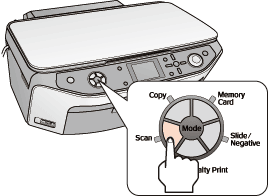 Pode seleccionar os seguintes modos de digitalização no visor LCD depois de pressionar a tecla Scan.
Digitalizar para PC
Para iniciar uma digitalização básica, pressione a tecla Scan para entrar no modo de digitalização, utilize a tecla
 A partir do EPSON Scan, pode seleccionar um modo de digitalização, digitalizar e guardar a imagem num ficheiro do computador, abrir e visualizar a imagem no EPSON File Manager. Para mais informações, consulte Utilizar o Modo Automático. Pode ainda atribuir a função Digitalizar para PC a um programa de projecto no EPSON Creativity Suite ou noutra aplicação Windows compatível. Para mais informações, consulte Atribuir um Programa à Função Digitalizar para PC no Painel de Controlo . Digitalizar para PDF Para iniciar a digitalização e guardar a imagem no computador como um ficheiro PDF, pode utilizar a função Digitalizar para PDF no visor LCD. Para mais informações, consulte Digitalizar directamente para um ficheiro PDF. Digitalizar para Correio Electrónico Se quiser digitalizar uma imagem e abrir o seu programa de correio electrónico para a anexar a uma mensagem, pode seleccionar a função Digitalizar para Correio Electrónico no visor LCD. Para mais informações, consulte Digitalizar Directamente para uma Mensagem de Correio Electrónico.
|




 ou
ou  para seleccionar Digitalizar para PC no visor LCD e, em seguida, pressione OK. O computador abre automaticamente o EPSON Scan no Modo Automático.
para seleccionar Digitalizar para PC no visor LCD e, em seguida, pressione OK. O computador abre automaticamente o EPSON Scan no Modo Automático.